怎样在电脑上win10安装使用apk文件 win10电脑上如何打开和运行apk文件
更新时间:2023-11-30 18:02:55作者:xiaoliu
怎样在电脑上win10安装使用apk文件,随着智能手机的普及,APK文件成为安卓应用的主要安装文件格式,对于使用Windows 10的电脑用户来说,安装和使用APK文件可能会带来一些困惑。在本文中我们将探讨在Windows 10电脑上安装和运行APK文件的方法,帮助用户充分利用这些应用程序的功能。无论是想在电脑上尝试新的安卓应用,还是在大屏幕上享受更好的视觉体验,本文将为您提供简单明了的指导。
解决方法:
1、首先,我们可以看到这是一个安卓安装包,直接打开会显示“没有可运行应用”。
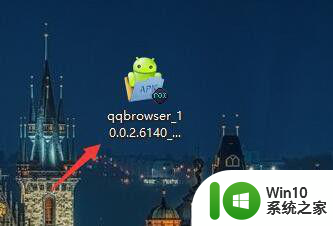
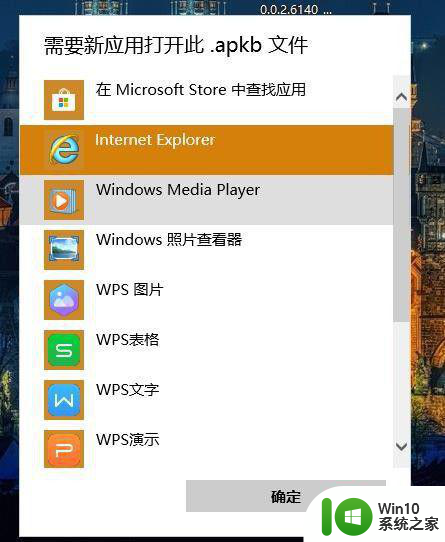
2、那么,我们可以下载安卓模拟器,这里以“夜神模拟器”为例,打开夜神模拟器。


3、然后直接将安装包从电脑桌面拖入夜神模拟器的界面,就出现窗口,开始安装软件。
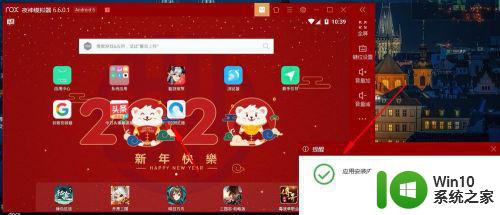
4、然后双击软件,即可打开apk文件。
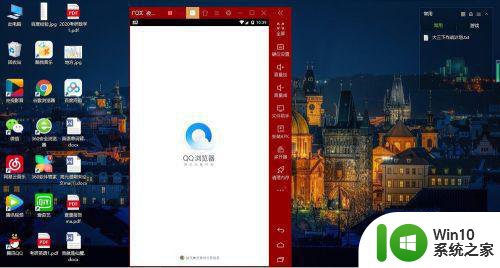
以上就是如何在电脑上安装使用apk文件的全部内容,希望这些方法对于遇到相同情况的朋友们有所帮助,请参照小编提供的方法进行处理。
怎样在电脑上win10安装使用apk文件 win10电脑上如何打开和运行apk文件相关教程
- win11电脑上如何安装和打开APK文件 win11系统下APK文件的安装和运行方法
- 苹果电脑如何打开.apk文件 苹果电脑如何安装APK文件
- 电脑以何种方式打开apk文件 apk格式文件如何在电脑上安装和打开
- 电脑怎么安装apk软件 电脑上如何安装apk文件
- w10电脑安装apk文件详细步骤 w10电脑怎么安装apk文件
- 电脑通过adb安装apk文件的步骤 windows系统下如何安装apk文件
- win11电脑如何安装apk安装包 win11电脑安装apk文件的步骤
- 电脑安装手机apk 电脑如何给手机安装apk文件
- 电脑安装手机apk软件? 电脑给手机安装apk文件步骤
- win11无法打开apk文件处理方法 win11无法安装apk文件怎么办
- win11如何安装apk程序 win11电脑安装apk文件的步骤
- 雷电模拟器下载的apk在哪 雷电模拟器安装apk文件的步骤
- w8u盘启动盘制作工具使用方法 w8u盘启动盘制作工具下载
- 联想S3040一体机怎么一键u盘装系统win7 联想S3040一体机如何使用一键U盘安装Windows 7系统
- windows10安装程序启动安装程序时出现问题怎么办 Windows10安装程序启动后闪退怎么解决
- 重装win7系统出现bootingwindows如何修复 win7系统重装后出现booting windows无法修复
系统安装教程推荐
- 1 重装win7系统出现bootingwindows如何修复 win7系统重装后出现booting windows无法修复
- 2 win10安装失败.net framework 2.0报错0x800f081f解决方法 Win10安装.NET Framework 2.0遇到0x800f081f错误怎么办
- 3 重装系统后win10蓝牙无法添加设备怎么解决 重装系统后win10蓝牙无法搜索设备怎么解决
- 4 u教授制作u盘启动盘软件使用方法 u盘启动盘制作步骤详解
- 5 台式电脑怎么用u盘装xp系统 台式电脑如何使用U盘安装Windows XP系统
- 6 win7系统u盘未能成功安装设备驱动程序的具体处理办法 Win7系统u盘设备驱动安装失败解决方法
- 7 重装win10后右下角小喇叭出现红叉而且没声音如何解决 重装win10后小喇叭出现红叉无声音怎么办
- 8 win10安装程序正在获取更新要多久?怎么解决 Win10更新程序下载速度慢怎么办
- 9 如何在win7系统重装系统里植入usb3.0驱动程序 win7系统usb3.0驱动程序下载安装方法
- 10 u盘制作启动盘后提示未格式化怎么回事 U盘制作启动盘未格式化解决方法
win10系统推荐
- 1 番茄家园ghost win10 32位官方最新版下载v2023.12
- 2 萝卜家园ghost win10 32位安装稳定版下载v2023.12
- 3 电脑公司ghost win10 64位专业免激活版v2023.12
- 4 番茄家园ghost win10 32位旗舰破解版v2023.12
- 5 索尼笔记本ghost win10 64位原版正式版v2023.12
- 6 系统之家ghost win10 64位u盘家庭版v2023.12
- 7 电脑公司ghost win10 64位官方破解版v2023.12
- 8 系统之家windows10 64位原版安装版v2023.12
- 9 深度技术ghost win10 64位极速稳定版v2023.12
- 10 雨林木风ghost win10 64位专业旗舰版v2023.12